Cómo grabar programas y juegos usando 'Simple Screen Recorder' en Linux
Una de las mejores formas de aprender un tema en particular es explicárselo a los demás. No hace falta decir que cada vez que escribo un artículo, primero me enseño el tema a mí mismo y me aseguro de transmitirlo de una manera que sea fácil de entender y seguir. Hacer screencasts es una forma magnífica de lograr este objetivo.
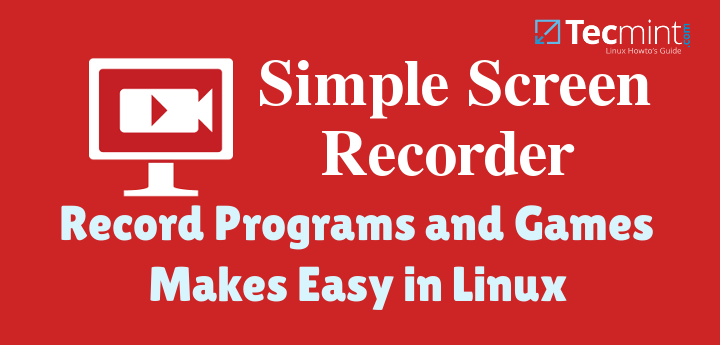
Al mismo tiempo, grabar en video los pasos que siguió para hacer algo será un buen resto en caso de que necesite realizar la misma operación en el futuro. Además, también puedes subir ese archivo a sitios para compartir vídeos como YouTube para compartirlo con la comunidad y el mundo.
No te lo pierdas
Grabe vídeo y audio de escritorio con la herramienta “Avconv”
Showterm.io: una herramienta de grabación de terminal Shell
Presentación e instalación de Simple Screen Recorder
Simple Screen Recorder es un fantástico software que fue desarrollado inicialmente por su autor para grabar la salida de programas y juegos. Con el tiempo se volvió todo menos “simple”, y mantuvo su nombre no por falta de funcionalidad sino por su interfaz fácil de usar.
Siga estos pasos para instalar Simple Screen Recorder:
En Debian/Ubuntu y Mint
La instalación en Debian/Ubuntu/Linux Mint es bastante sencilla:
Agregue el repositorio a su lista de fuentes:
sudo add-apt-repository ppa:maarten-baert/simplescreenrecorder
Resincronice los archivos de índice del paquete desde sus fuentes e instale:
sudo apt-get update
sudo apt-get install simplescreenrecorder
En cuestión de minutos, el programa estará listo para iniciarse:
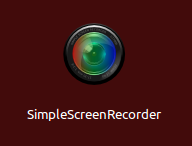
En Fedora/CentOS y RHEL
En Fedora y derivados (CentOS 7/RHEL 7, por ejemplo), primero se deben instalar varias dependencias:
1. Agregue el repositorio ATRPMS (un repositorio genérico de terceros utilizado para herramientas multimedia y del sistema):
En /etc/yum.repos.d/atrpm.repo:
[atrpms]
name=Fedora Core $releasever - $basearch - ATrpms
baseurl=http://dl.atrpms.net/el$releasever-$basearch/atrpms/stable
gpgkey=http://ATrpms.net/RPM-GPG-KEY.atrpms
gpgcheck=1
2. Y el repositorio EPEL también:
yum install epel-release
3. Luego instale el resto de las dependencias:
yum install ffmpeg ffmpeg-devel libX11-devel libXfixes-devel jack-audio-connection-kit-devel mesa-libGL-devel git
4. Clona el repositorio GitHub del desarrollador para Simple Screen Recorder:
git clone https://github.com/MaartenBaert/ssr
cd ssr
5. Y finalmente, ejecute el script de instalación. Asegúrese de hacer esto como un usuario normal (que no sea root); de lo contrario, encontrará problemas de permisos más adelante:
./simple-build-and-install
Si la instalación no crea un icono de inicio en el menú Aplicaciones, puede iniciar Simple Screen Recorder desde la terminal.
simplescreenrecorder
O crea un enlace simbólico como acceso directo en tu escritorio:
ln –s $(which simplescreenrecorder) ~/Desktop/'Simple Screen Recorder'
Cómo utilizar el Grabador de pantalla simple
Una vez que haya iniciado SSR, en la pantalla inicial haga clic en Continuar:
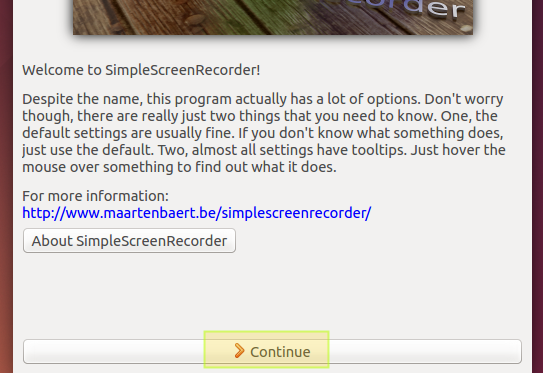
En la siguiente pantalla elegirás opciones como si grabar la pantalla completa, un rectángulo fijo o una ventana específica. Para usar cualquiera de estas opciones, aleje el cursor de la interfaz de Simple Screen Recorder y seleccione un área de la pantalla o haga clic en una ventana de su elección, respectivamente. También puedes optar por grabar audio e incluir el cursor en el screencast (o no). Una vez hecho esto, haz clic en Continuar:

Ahora es el momento de definir el formato de salida del vídeo y la ubicación. No dude en mirar a su alrededor para encontrar las configuraciones que puedan ser más adecuadas para su caso (las configuraciones a continuación son solo para su referencia y garantizan que las herramientas de grabación de video instaladas de manera predeterminada en el sistema operativo puedan reproducir la grabación). luego haga clic en Continuar nuevamente:

Finalmente, elija un método abreviado de teclado para administrar la interfaz de usuario y haga clic en Iniciar grabación. Cuando haya terminado, guarde el vídeo haciendo clic en Guardar grabación:

Alternativamente, puede minimizar Simple Screen Recorder para que no interfiera con la transmisión de pantalla e iniciar/detener la grabación usando la combinación de teclas seleccionada anteriormente.
En nuestro ejemplo veamos qué sucede cuando presionamos Ctrl + R:
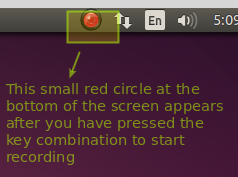
Luego para pausar la grabación presione nuevamente la combinación de teclas. El círculo rojo se volverá gris y finalmente podrás detener la grabación y guardar el archivo haciendo clic sobre él y eligiendo el menú correspondiente:

Tenga en cuenta que el truco anterior funcionará mientras se esté ejecutando Simple Screen Recorder; se puede minimizar pero debe estar ejecutándose.
Resumen
En este punto, ya debes haber instalado y probado lo que muchos usuarios de Linux consideran la mejor herramienta de captura de pantalla. Independientemente de las razones por las que haya elegido hacerlo, puedo asegurarle que nunca mirará atrás.
Le recomiendo encarecidamente que eche un vistazo al sitio web del desarrollador para obtener más ideas y sugerencias para mejorar sus videos. Por supuesto, siempre puede comunicarse con nosotros si tiene preguntas o comentarios sobre este artículo o si necesita ayuda para configurar Simple Screen Recorder en su computadora y tiene algún problema, utilizando el formulario a continuación.
Finalmente, déjame contarte cómo descubrí este programa por primera vez. Hace un par de semanas publiqué una pregunta en Linuxsay.com y en un par de horas varios miembros de la comunidad ofrecieron sus comentarios muy rápidamente. También puede hacerlo si tiene alguna pregunta sobre Linux o el software de código abierto en general. ¡Estamos todos aquí para ayudarte!